İşlem Merkezi'ni açtığınızda, ücretsizçeşitli bileşenleri, yani bildirimler veya hızlı işlem geçişleri ile etkileşime girer. Eylem Merkezi'nin dışını tıklattığınızda, otomatik olarak kendisini reddeder. Çoğu kullanıcı için bu tercih edilen davranıştır. Gerekirse, Eylem Merkezi'nin gereksiz yere takılması gerekmez, bunun dışında tıklattığınızda reddetmemeyi tercih ederseniz, kayıt defteri düzenlemesiyle Eylem Merkezi için otomatik olarak devre dışı bırakabilirsiniz.
Otomatik bırakma İşlem Merkezi'ni devre dışı bırak
Windows kayıt defterini düzenlemek için yönetici haklarına ihtiyacınız var. Çalışma kutusunu açmak için Win + R klavyeyi kullanın. ‘Regedit’ yazıp Enter’a dokunun. Bu kayıt defteri düzenleyicisini açacaktır.
Aşağıdaki konuma gidin;
HKEY_LOCAL_MACHINESOFTWAREMicrosoftWindowsCurrentVersionImmersiveShellLauncher
Başlatıcı tuşuna sağ tıklayın ve Yeni> DWORD (32-bit) Değeri'ni seçin. Bu değeri adlandır DisableLightDismiss. Bir kere ekledikten sonra, çift tıklayın ve 1 değer kutusunda. Tamam'ı tıklatın ve kayıt defteri düzenleyicisinden çıkın.

Değişiklik hemen etkili olmalı, ancak gerçekleşmezse, Dosya Gezgini'ni yeniden başlatın ve çalışması gerekir.
Değişikliği yaptıktan sonra, Eylem Merkezi yalnızca sistem tepsisindeki düğmeyi tıkladığınızda açılacak ve kapanacaktır. Eylem Merkezi'nin dışına tıklamak artık kapanmayacak.
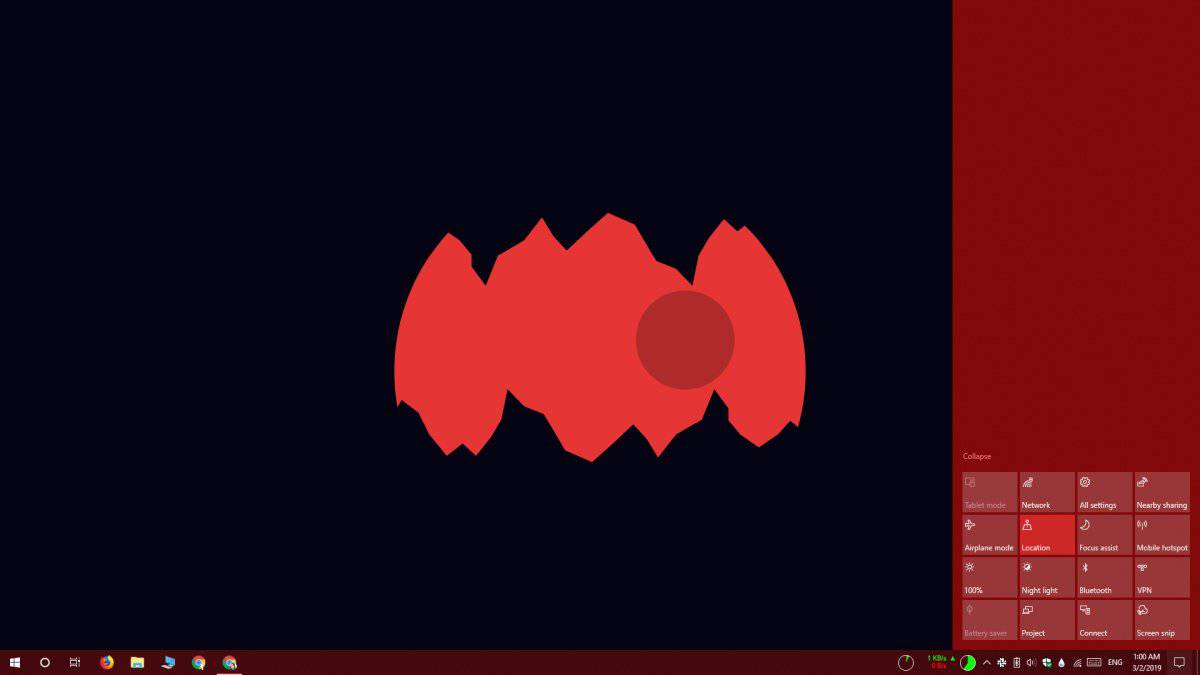
Eğer değişikliği geri almak istersen, yapabilirsin.iki şeyden biri. Eklediğiniz DWORD değerini silebilir veya değerini 0 olarak ayarlayabilirsiniz. Yine, değişiklik geçerli olmazsa, Dosya Gezgini'ni yeniden başlatın.
Bu tam olarak Windows'ta yerleşik bir özellik değil10. Microsoft'un işletim sisteminden kaldırdığı birçok şey, kayıt defteri aracılığıyla hala kontrol edilebilir. Bu böyle bir şey yani kusursuz değil. Eylem Merkezi veya Başlat Menüsü bundan sonra hareket etmeye başlayabilir ve eğer öyleyse, eklediğiniz DWORD değerini kaldırmanız gerekir. Değerini 0'a değiştirmek yeterli olmaz.
Ayrıca Windows 10’da bir hata olduğunu da belirtmeliyizİşlem Merkezi düğmesini tıkladığınızda, ekranın sol tarafında, sağ tarafa geri dönmeden önce kısa bir süre açılır. Bu hatayı yaşıyorsanız, DWORD değeri daha da kötü olmamalıdır. Aslında, benim kişisel deneyimime göre, böceği uzaklaştı. Bununla birlikte, kayıt defteri düzenlemesi sizin için daha fazla sorun yaratırsa, bir sonraki büyük Windows 10 güncellemesi bu yılın nisan ayında gelene kadar bu numarayı kullanmaya devam etmeniz gerektiğini söyledi. Bu sorunu çözdü ve bu numarayı endişelenmeden kullanabileceksiniz.













Yorumlar